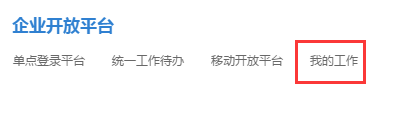单点登录平台**
菜单构成
通达OA安装好之后,以admin身份登陆系统,可以看到企业开放平台操作菜单 如果看不到上述菜单,请依次访问 系统管理->组织机构设置->角色与权限管理,把应用中心相关菜单勾选上
添加系统
1.进入企业开放平台->单点登录平台界面:
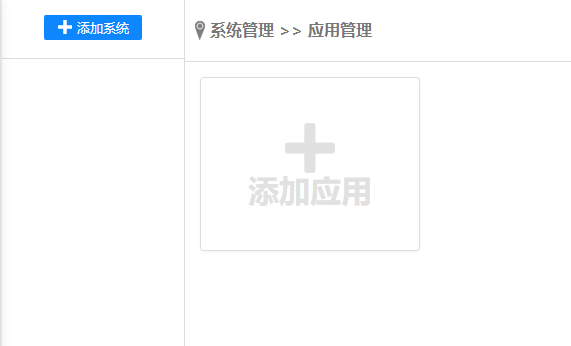
2.点击【添加系统】,开始创建第三方平台的系统:
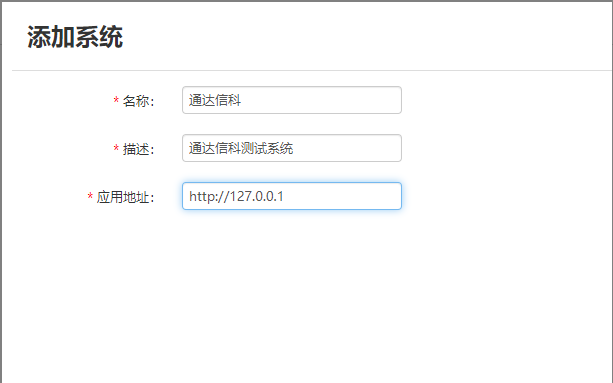
在图4.15-4中输入相应的系统名称、描述、应用地址(应用地址格式如下 例:http://127.0.0.1) 然后点击【保存】,则会自动生成client_id和client_secret凭据:
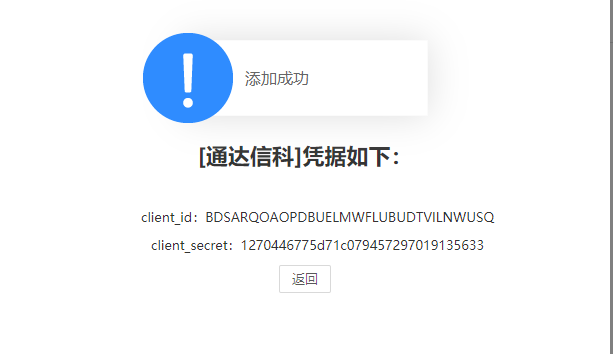
client_id和client_secret凭据主要用于oauth验证,即第三方系统的授权验证。
3.系统创建成功,在界面右侧可以看到所添加的系统,在系统上有四个按钮,从左到右分别是下载架构包、修改系统基本信息、删除系统:
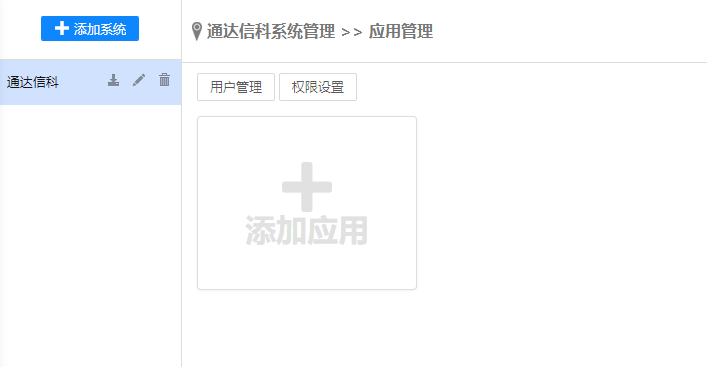
下载架构包:此架构包是与第三方系统数据传递的通道,下载后将此架构包解压到第三方系统所需的目录下即可。将解压的tools文件夹 放在 例:http://127.0.0.1 环境中OA安装目录的webroot下。
修改系统:可以对系统的名称、描述、应用地址进行修改。
删除系统:将系统删除。
添加系统应用
点击【添加应用】,开始搭建应用。
1.在添加应用界面,输入相应的应用名称、描述、应用地址:
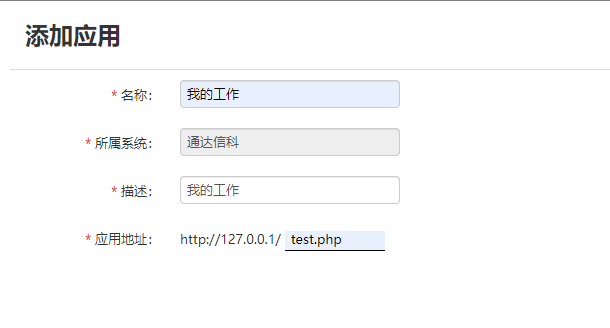
应用地址:输入第三方系统应用的具体文件位置。
注:此处的文件,是用户自己写代码来调用架构包中的文件(tools\oauth_client\client.php)来获取登录用户账号。为了详细说明,我们已写好了用于测试的文件(test.php文件),test.php文件需要放在第三方系统的所需位置下,环境中OA安装目录的webroot下。
test.php文件:
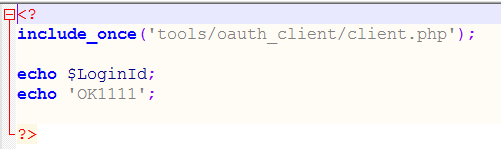
2.应用创建成功后,在应用界面右侧可以看到三个按钮,从左到右分别是生成菜单、修改应用、删除应用
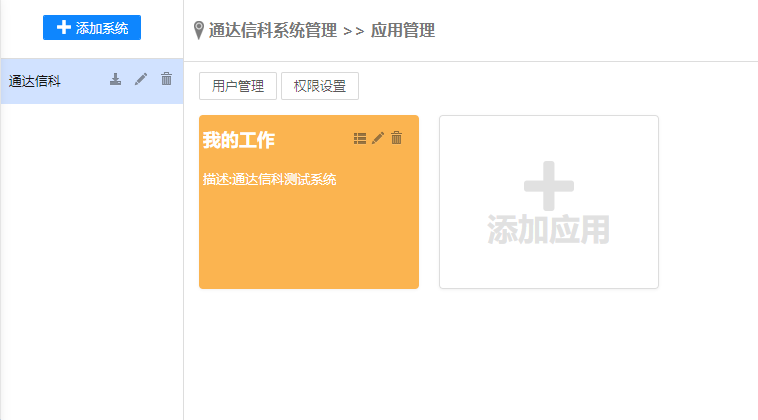
生成菜单:生成菜单后,在系统菜单中可以看到此应用。在生成菜单界面,需要选择上级菜单及输入子菜单排序号;上级菜单是让新建的应用在OA系统的具体菜单下显示;
子菜单排序号:应用在OA系统的菜单下的显示位置排序。
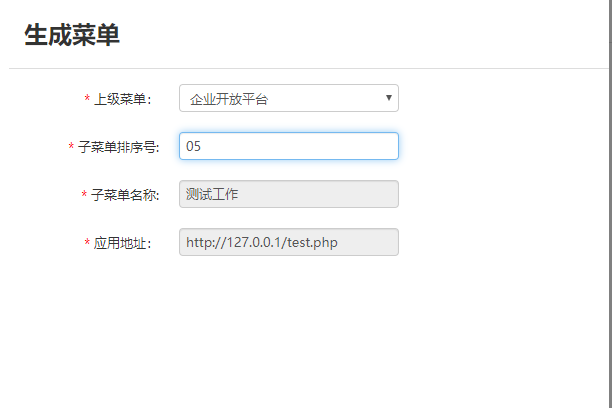
注:菜单只能生成一次,如果需要修改菜单,请到系统管理->菜单设置中进行修改。
绑定用户
1.点击【用户管理】按钮,进入用户绑定界面。
2.用户管理->用户添加,选择OA系统用户后,输入第三方系统用户ID及第三方系统用户名,点击【添加】则用户绑定成功。
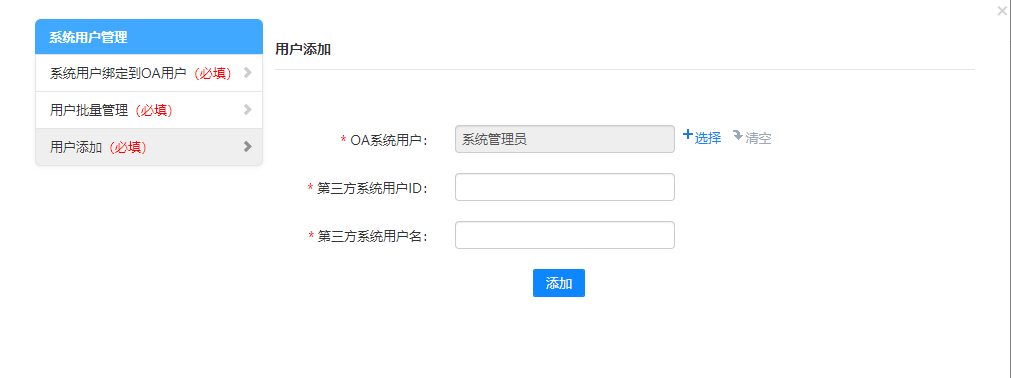
注:第三方系统用户ID和第三方系统用户名必须是第三方存在的用户ID和用户名。
在“系统用户绑定到OA用户”中可以看到被绑定的用户,同样也可以对绑定的用户进行解绑。
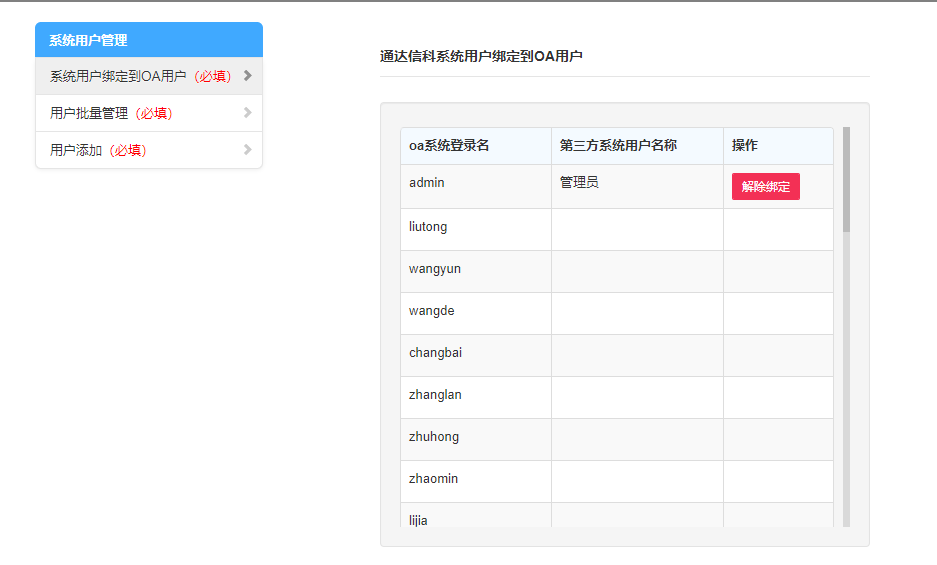
设置权限
1.点击【权限设置】按钮,进入应用的授权范围界面。
2.设置授权范围后,有权限的人(例如授权给admin),admin登录OA系统后,在访问第三方系统。
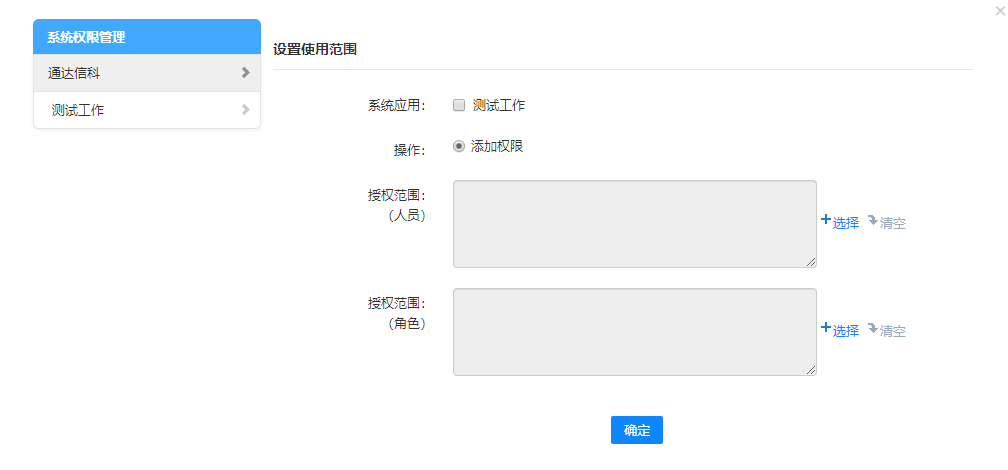
访问第三方系统
1.应用生成菜单后,需要到系统管理 ->组织机构设置->角色与权限管理,把新建的应用【我的工作】菜单勾选上:
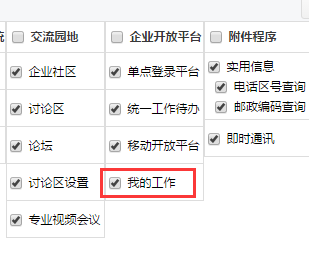
2.Admin登录OA系统后,在【企业开放平台】中可以看到【我的工作】菜单。点击后进入我的工作界面。